社会人なので本を読みたい、いや読まなければいけない 。
月2冊は読もうと目標を立てて読書を習慣化しようとした事もありましたが、長続きしませんでした。
そんな私でも最近、継続できそうな読書方法を考えたので紹介したいと思います。
その方法がScanSnap、Kinoppy、メルカリを使用した自炊読書スタイルです!
コスパ良く自炊をしスマホ、タブレットで読書することで効率よく読書ができます。
そもそも、なぜこれまでの人生で読書習慣が身につかなかったのか、その原因を考えてみました。
読書習慣を継続できない理由
本の購入コストがかかる
私は読みたいなあと思う本って大体その時の話題の本であることが多いです。
本屋で定価で買うのは高いし、中古でも高値で取引されています。
図書館で借りればいいじゃんってなるのですが、自分で買った本じゃないと真剣に読もうという気になりにくいでのす。
はい、めんどくさい性格なのです。。。
本を常に持ち歩くのが面倒
外出している時にふと時間が空くことってあると思います。
ただそういう時に限って本が手元になかったりするんです。
かと言ってどんな時でも本を携帯しようとするのは少しめんどくさいです。
最近極力外出時の荷物を減らそうとしている私はカバンすら持たないことも多々あるので本の持ち歩きは大変です。
本の収納場所に困る
本を買うと当然本棚への収納が必要になってきます。
すると、当然棚が埋まってきて収納場所に困ることになります。
そうなるとほとんどの人が本を売るという行動に出ると思いますが、自分がこれまで読んだ本って手元に置いておきたいですよね。
この後の人生で読み直すかは分からないけど、こういう本を読んで来たんだという成長の過程を残すみたいな感覚で残しておきたいと思う人は私だけではないのでしょうか。
で、これらの欠点を(ほとんど)全て補う読書スタイルを発見したのです!
scansnap、kinoppyを活用した読書スタイル
方法は以下のとおりです。
①メルカリで裁断本を買う
まずメルカリで裁断本を買います。
裁断本というのは、本の背の糊付け部分を裁断してページをバラバラにしたものです。
そうすることでスキャナーで効率よく本をデータ化することができます。
この裁断という作業は労力がかかります。市販で裁断機というものが売っていますが分厚い本を裁断するにはとても大きい機械が必要なので買うのは難しいです。
キンコーズなどコピーサービスをしている業者でも裁断サービスというものをやっていますがこちらに依頼するのも面倒です。
なので、私はメルカリで裁断済みのものを購入しています。
メルカリの検索画面で「本のタイトル 裁断」で検索すると、マイナーな本でなければ大体定価より安い価格で出品されていることが確認できると思います。
なので、書店で本を購入→自分で裁断するよりも、メルカリで裁断本を購入する方がコストが安く済みます!
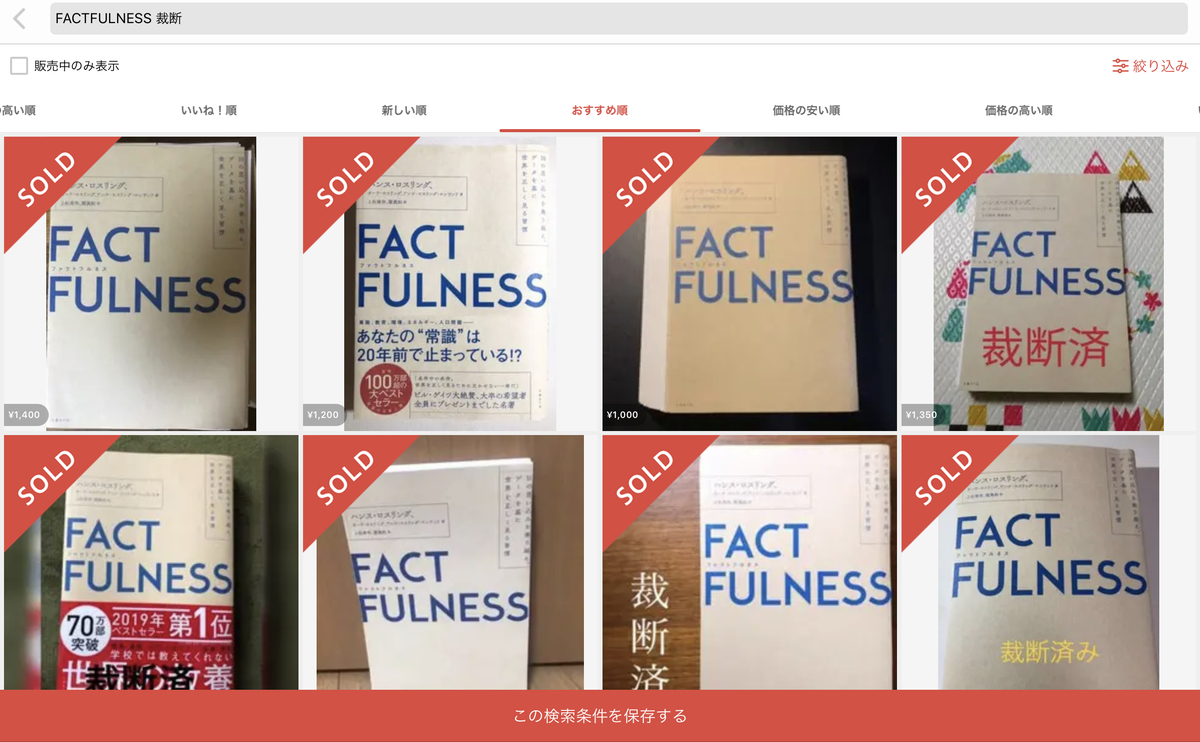
②ScanSnap iX1500で裁断本をスキャンする
次に、購入した裁断本をスキャナでスキャンします。スキャンの委託はお金や時間がかかってしまうのでスキャナーを自宅に用意します。ここて私が圧倒的にお勧めしたい機種は、ScanSnap iX1500です!
他のスキャナも試したことがあるのですが、スキャンの速度、正確性はこの機種がダントツだと思います。
唯一の欠点は、やはりお値段が嵩むことです。。。
おおよそ4〜5万ということでスキャナにかけるお金としてはかなり高いと感じますよね。
ただ個人的には、この自炊運用法を継続すれば、書店で新刊を買う運用よりも将来的には読書コストが安くなると考えています。
その点については⑤の工程でご説明します。
このスキャナは本当に便利で、自炊だけでなく家の様々な書類等の紙をデータ化することで文書管理を快適にしてくれますので個人的には買って大満足の商品です。

③スキャンしたデータをDropboxに保存する
次に、スキャンした書籍データをDropboxに保存します。
なぜ、Dropboxなのかというと次に紹介する読書アプリがDropboxと連携ができるからです。なので、Dropboxに書籍データを入れておくと好きな時にダウンロードすることができます。
スマホに自宅の本棚を入れて持ち歩く、そんなことができる素晴らしいサービスです。
Dropboxは無料アカウントが2GBのストレージを持てます。書籍データはスキャンの方法などで大きく変わってきますが、私は200ページくらいの標準的な本で15MBくらいなので大体150冊弱くらいは入れることができますね。
④KinoppyでDropboxのデータをダウンロードし読書する
ここまで来てようやく読書することができます。
私が使用しているのはKinoppyというアプリです。書店で有名なあの紀伊國屋が提供しているアプリです。
読書アプリはかなりの種類があって悩みどころなのですが、私が調べた限りではこのアプリが抜群の使い勝手の良さだと思っています。
いくつか特徴的なメリットを挙げてみます。
・iOS、android 、Windows、Macに対応していてマルチデバイスでしおりの共有可能
・縦書き、右開き、左開きなど様々なスクロール方法に対応
・自炊データ、購入した書籍データを同じ本棚で管理可能
などなどデメリットが特に見当たらないくらい素晴らしいアプリです!
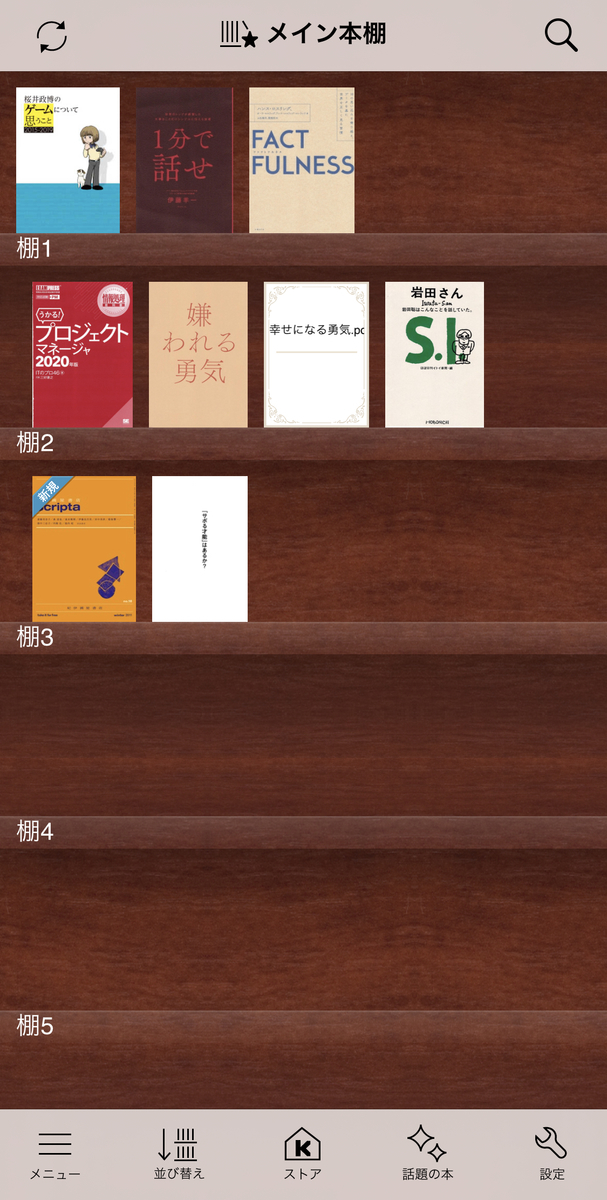
⑤スキャン済みの裁断本をメルカリで売る
ここまでで、読書するまでの手順は終了しているのですが、最後に裁断本の処理をします。
裁断本は普通の紙の本として読むことは無理なので、メルカリで売却しています。
私のように自炊のために購入したいという需要があるので、マイナーな本でなければまず確実に売ることができます。しかも購入時の値段とほぼ変わらずに売れます。
例えば最近私が売った例だとこんな感じです。
買った時の代金が1,000円で売った時の値段も1,000円です。
ただし1,000円で売れても手数料と配送料で利益は725円。
つまり、実際に費やした金額は275円です。
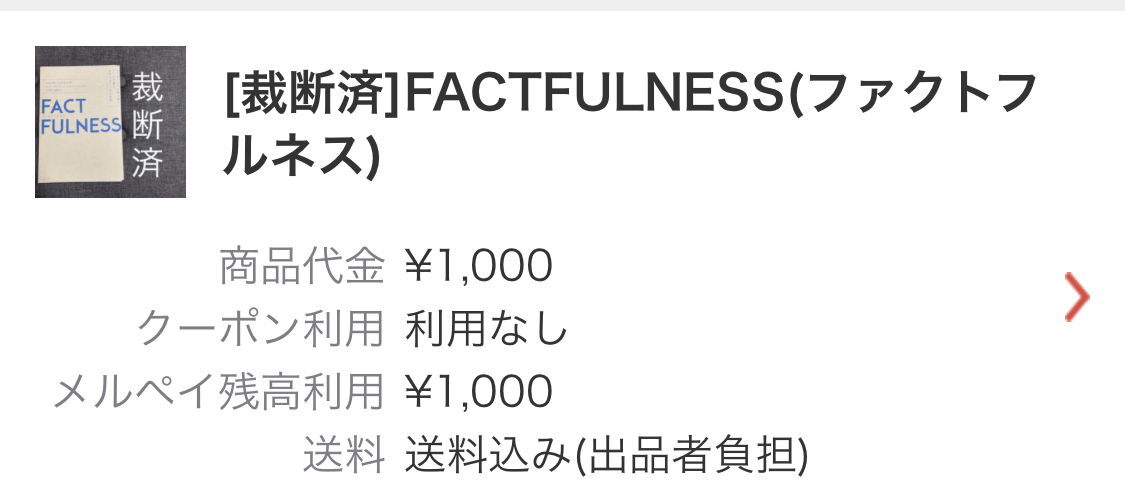
この本はAmazonで新品だと1,980円ですが、この運用方法だと275円で自分の本にすることができるのです!
普通に本を買うよりも1,705円節約することができます。
スキャナの購入コストが高いというデメリットもありますが、1冊あたり1500円節約できるのであれば、30冊ほど買えば実際の本を買う運用よりもお得になる計算です。
月に1冊読む人でも3年続ければこちらの運用の方が安くなりますね。
しかも、データ化しているので、持ち運びも必要なくいつでもスマホで読めるし、自宅で嵩張ることもなく半永久的に保管することができるのです!
運用の手順は以上です。メリットが多い方法なので、ぜひ試してみてはいかがでしょうか。

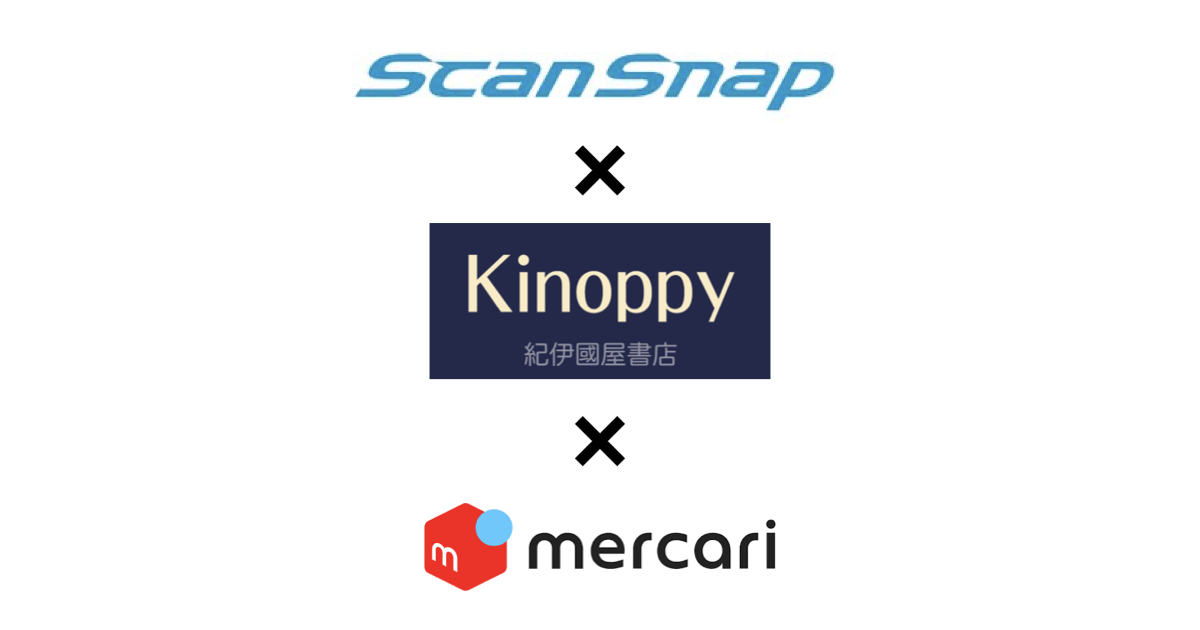
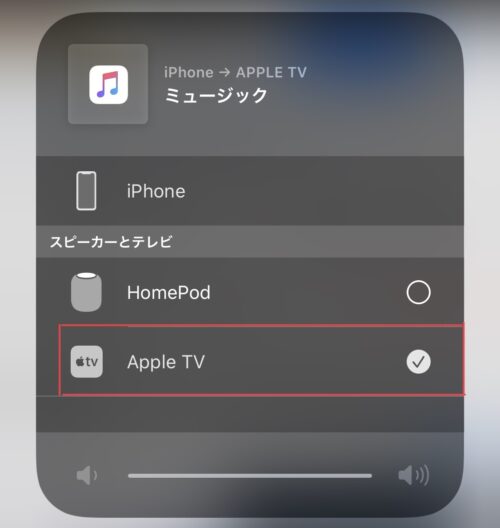
コメント